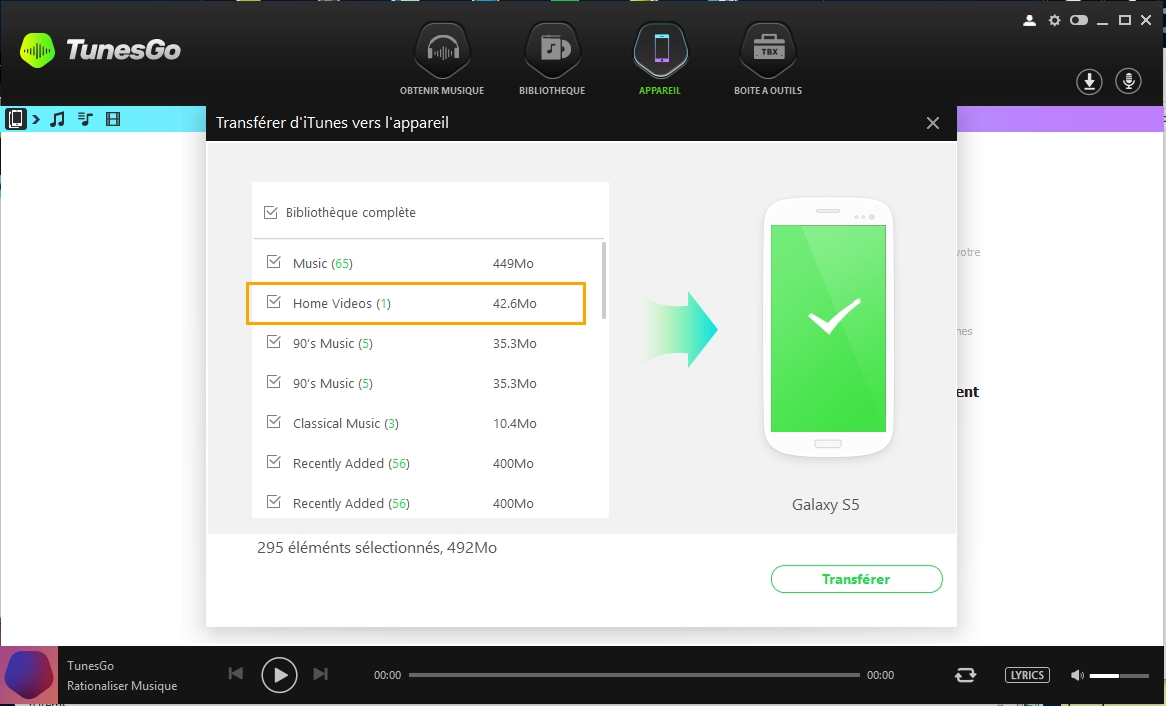Transférer de la music depuis iTunes vers l’Android
Étape 1. Lancer TunesGo
Téléchargez, installez et lancez TunesGo sur votre PC/Mac.
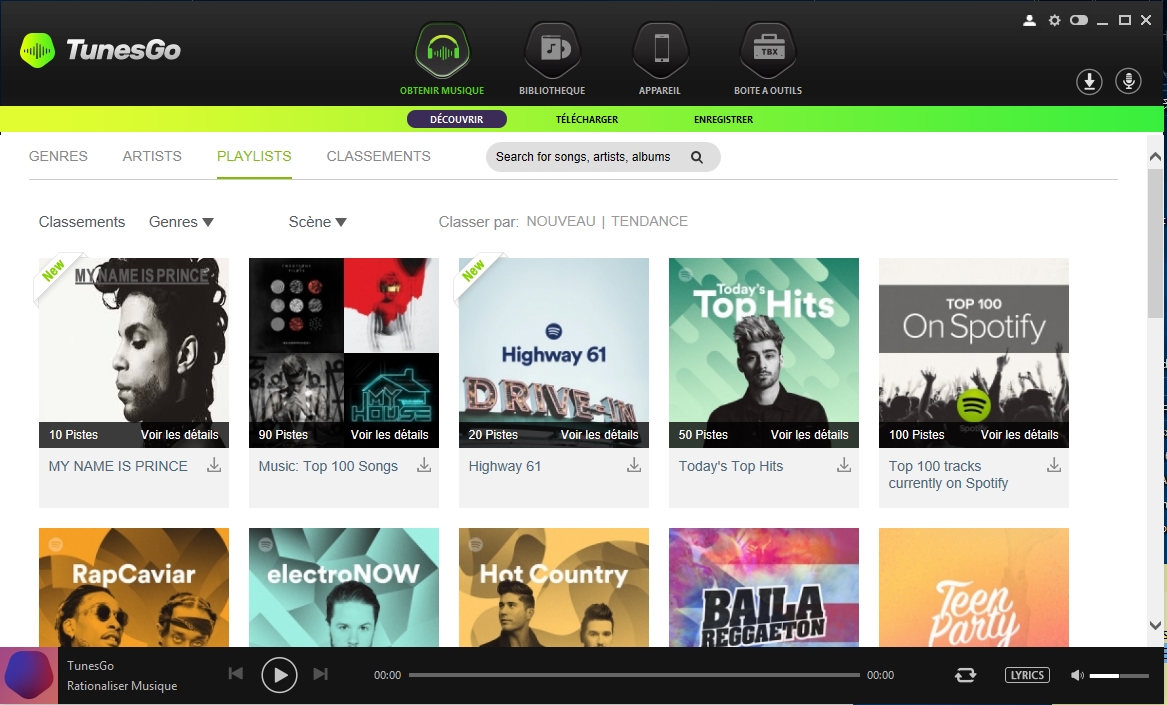
Étape 2. Connecter un Android avec PC/Mac
En utilisant le câble USB, connectez un appareil Android avec PC/Mac. Le dispositif connecté sera détecté dès qu'il se connecte au PC sous l’option DEVICE sur l'interface principale.
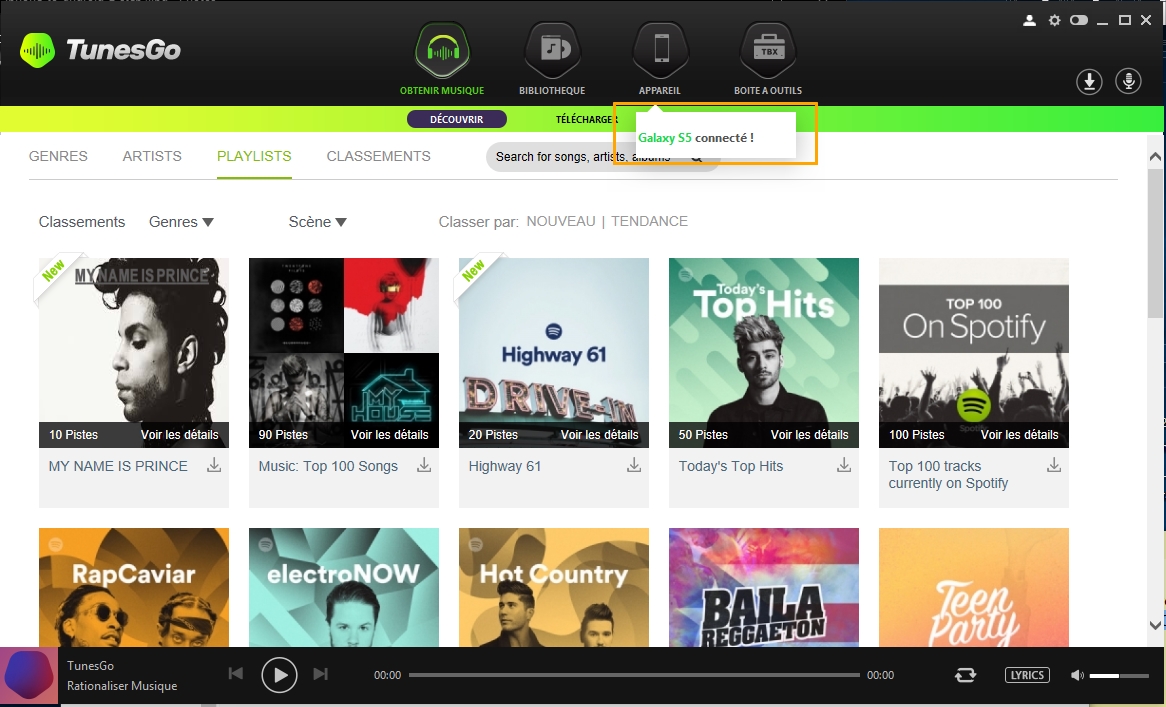
Remarque: Si l'appareil est connecté à votre PC/Mac, vous devez cliquer sur "Autoriser le débogage USB" sur votre appareil Android, votre appareil sera connecté à un PC/Mac avec succès.
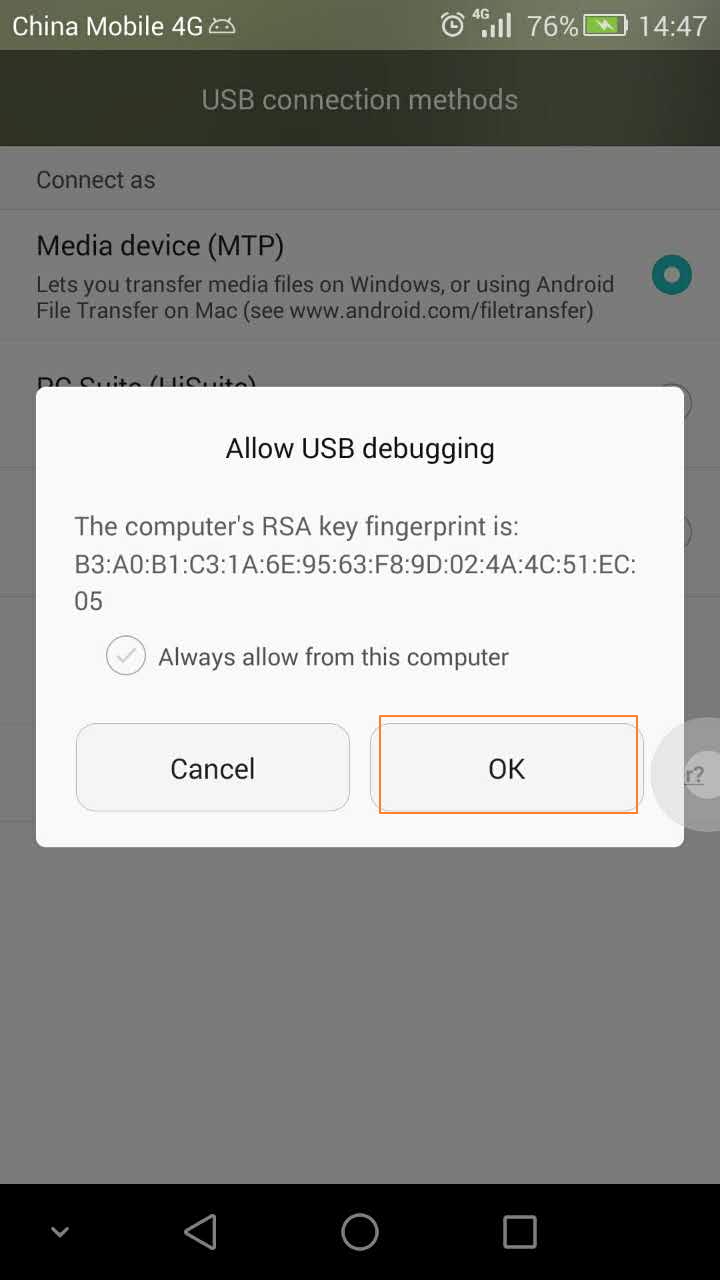
Pour transférer de la musique depuis l'iTunes vers un périphérique Android il existe 2 méthodes indiquées ci-dessous :
Méthode 1 : Transférer de la musique sélectivement
Étape 3. Trouver de la musique sur BIBLIOTHEQUE ITUNES
Cliquez sur l’option “ITUNES LIBRARY” à l'interface principale de TunesGo. Cliquez sur le bouton musique qui va afficher la liste des chansons dans la bibliothèque iTunes.
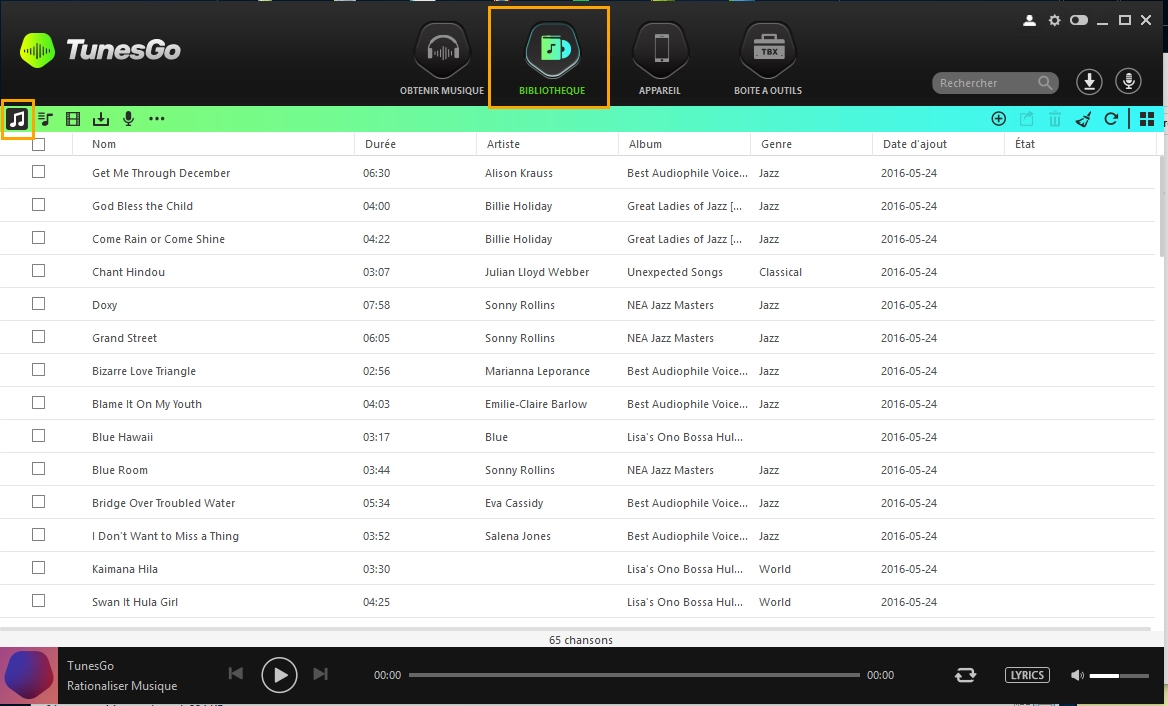
Étape 4. Sélectionner et exporter les chansons depuis iTunes vers Android
a. Dans la liste donnée de chansons, vérifiez ceux que vous souhaitez transférer vers un appareil Android. Faites un clic droit sur les chansons vérifiés et cliquez sur "Ajouter vers" et sélectionnez suivant "appareil Android" à laquelle les chansons seront transférées.
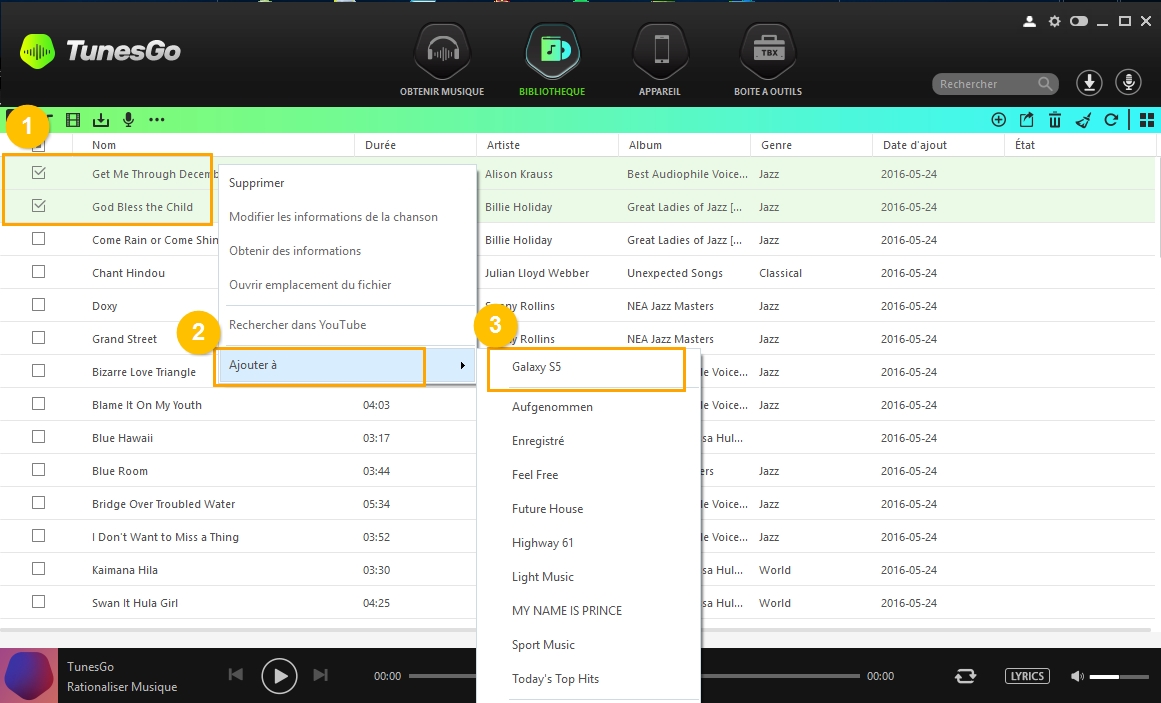
OU
b. Après la sélection des chansons, vous pouvez également cliquer sur le bouton Exporter dans le coin supérieur droit et dans le menu déroulant sélectionner le périphérique Android pour exporter les chansons.
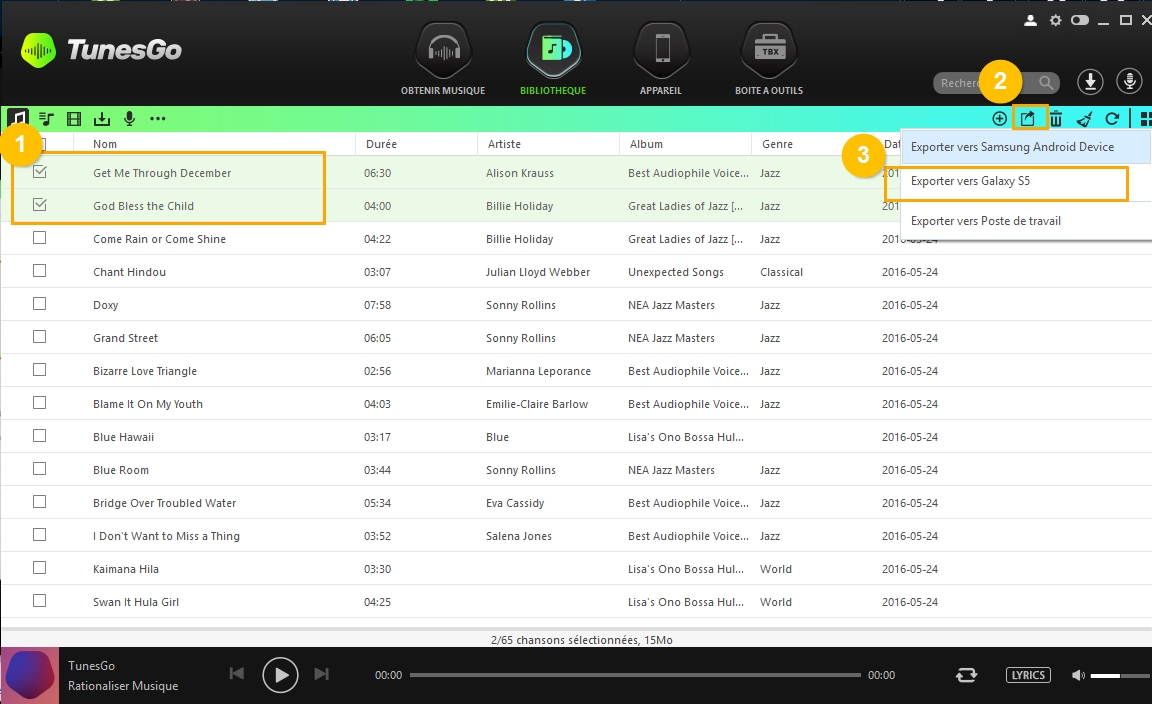
Les titres sélectionnés seront exportés avec succès.
Méthode 2 : Transfer toute la musique en même temps
Étape 3. Cliquez sur "Transfert la Musique iTunes vers Appareil"
Cliquez sur "APPAREILS" sur l'interface principale qui montrera les appareils connectés. Sélectionnez le bouton de l'appareil dans le coin en haut à gauche, puis cliquez sur raccourci "Transférer la music sur iTunes vers le dispositif" dans l'interface.
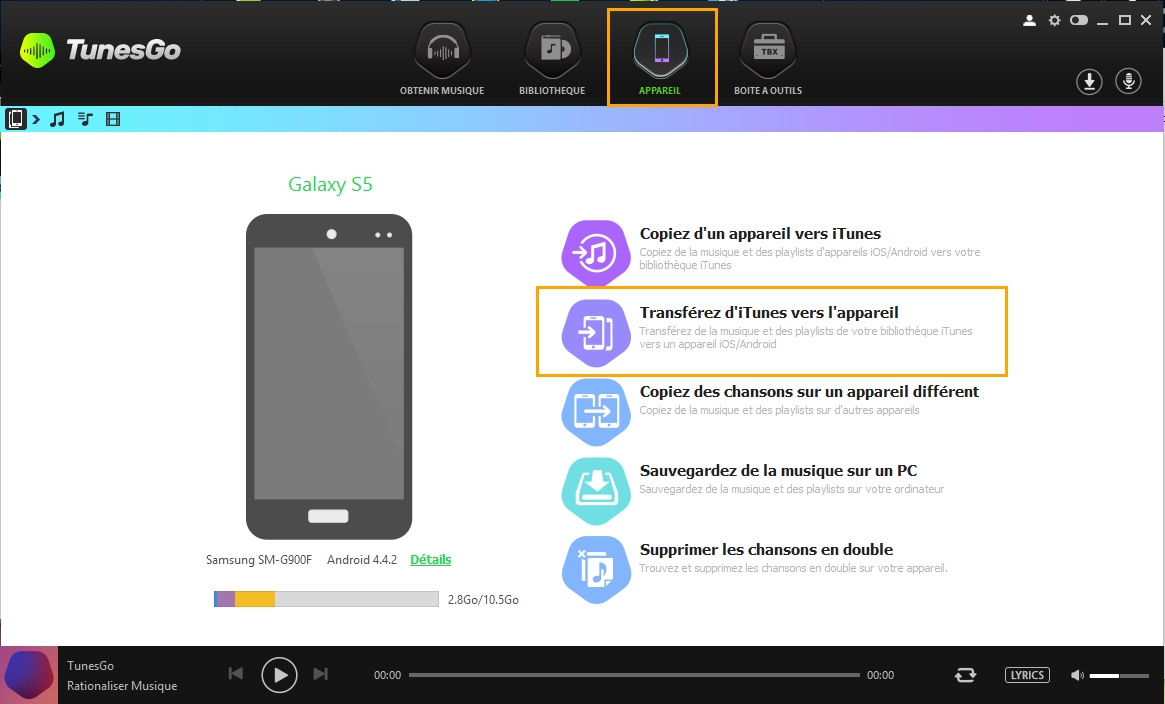
Étape 4. Cochez l'option Musique puis commencez le transfert de la musique vers l'Android.
Tous les fichiers iTunes seront numérisés et seront affichés sous différentes catégories comme la musique, des films, des podcasts et autres. Par défaut, tous les types de fichiers seront sélectionnés, mais pour transférer uniquement les fichiers de musique, vous pouvez décocher les autres. Cliquez sur "Transfer" pour démarrer le transfert.
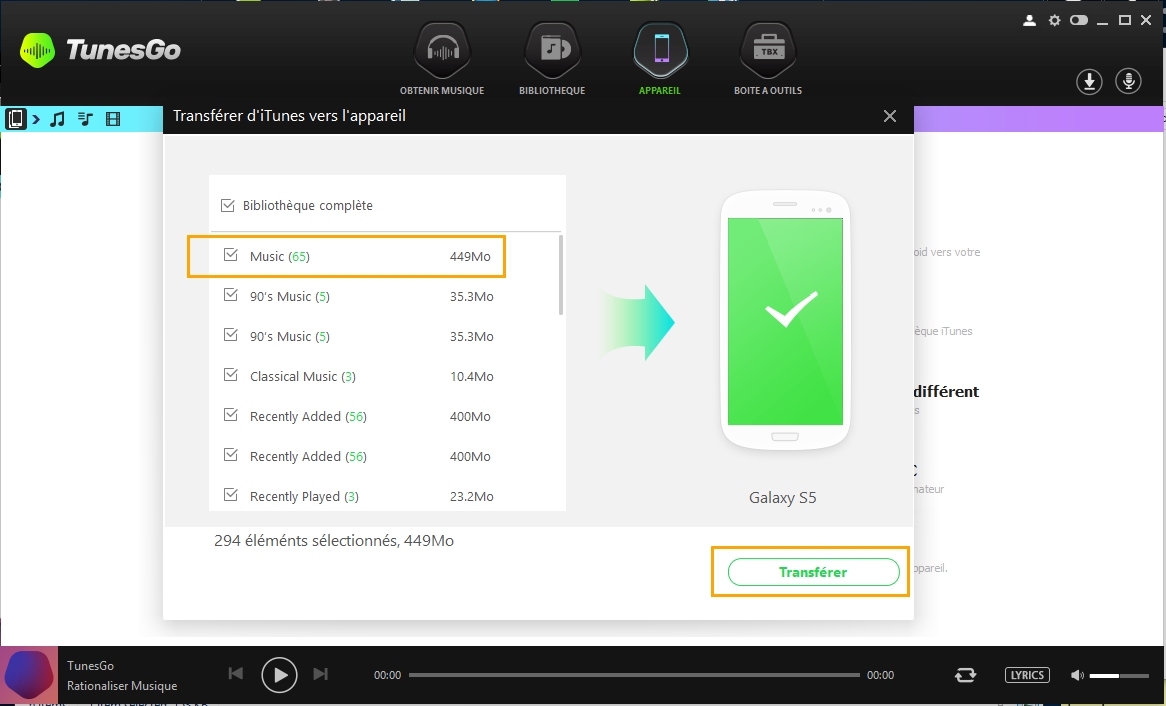
Astuces: TunesGo aide à transférer les listes de lecture, les films, les podcasts, l’iTunes U, les séries TV, les clips, les livres audio, l’accueil Vidéos entre appareil iTunes et PC. Pour copier ces fichiers depuis iTunes vers iDevice, vous pouvez suivre les étapes ci-dessus indiquées. La seule différence sera de faire des changements dans le lieu où l'option "Musique" dans la bibliothèque iTunes que vous avez sélectionné. Sélectionnez la liste de lecture, les films ou tout autre fichier que vous souhaitez transférer.